确保夜神模拟器处于正常运行状态。可以尝试关闭模拟器并重新启动。
清除并重新构建项目。在Android Studio中,可以选择 Build -> Clean Project,然后选择 Build -> Rebuild Project。
确保Android Studio与夜神模拟器的联动设置正确。可以按照以下步骤检查设置:
在Android Studio中,选择File -> Settings -> Build, Execution, Deployment -> Instant Run,然后确保"Enable Instant Run to hot swap code/resource changes on deploy (default enabled)"选项已勾选。
在夜神模拟器中,点击多开管理器,选择对应模拟器实例,点击设置 -> 性能设置 -> 切换到ROOT,然后确保开启了“允许来自电脑的调试”。
检查日志报错。通过Android Studio的Logcat工具可以查看应用程序的运行日志和报错信息。在连接夜神模拟器后,Logcat应该会有相关的输出。如果你发现Logcat报错日志是空的,可以尝试以下方法:
确保你选择了正确的设备和应用程序进行日志监控。尝试切换Log Level,有时候报错信息可能被过滤掉了。
重新连接夜神模拟器或重启Android Studio,然后再次查看Logcat。
运行应用程序时加上调试标志。在Android Studio中,可通过以下方式给应用程序添加调试标志:
打开项目的app模块,找到build.gradle文件,在android -> defaultConfig -> applicationId 下面添加以下代码:
groovy
debug {
applicationIdSuffix ".debug"
}然后重新构建并运行应用程序,此时可以使用Android Studio的调试功能进行调试,以便查看更多的错误信息。